Einrichtung deines Wacom One Stifttabletts (Android 14 & höher)
Dies erfordert ein Android-Gerät mit USB-C- oder Bluetooth LE-Konnektivität.


Wenn du kein Android 14 oder höher verwendest, klicke bitte unten auf die Schaltfläche für das entsprechende Betriebssystem.
Dies erfordert ein Android-Gerät mit USB-C- oder Bluetooth LE-Konnektivität.
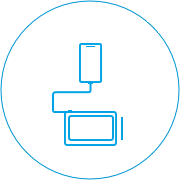
Schließe dein Gerät an dein Android-Mobiltelefon oder -Tablett an.

Erstelle eine Wacom ID oder melde dich an, um dein Gerät zu registrieren und die im Lieferumfang enthaltene Software herunterzuladen, Teil der Community zu werden und vieles mehr.




Setting up your Wacom One should hopefully be smooth and simple. But if you do experience any issues, our FAQs and Customer Support Team are here for you.

Erste Schritte mit Magma Studio
Videos ansehenErste Schritte mit Affinity Photo
Videos ansehenErste Schritte mit Clip Studio Paint
Videos ansehenErste Schritte mit Kami
Videos ansehenErste Schritte mit Wacom Notes
Videos ansehen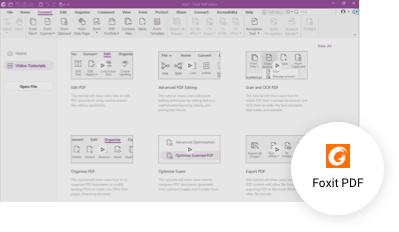
Erste Schritte mit Foxit PDF
Videos ansehenErste Schritte mit Affinity Designer
Videos ansehenErste Schritte mit Bamboo Paper
Videos ansehenWindows
MacOS
Chromebook
Android
Your Wacom One pen tablet can be used for pen input with many different types of electronic devices, from computers running Windows, macOS or Chrome OS to Android smartphones and tablets. Select your other device’s operating system to learn how to set up and install your Wacom One pen tablet on it as well.

Der Wacom One Stift für alle Wacom One Modelle. Der hintere Teil lässt sich austauschen und der vordere Teil kann mit einer der farbenfrohen Optionen für den hinteren Teil kombiniert werden.
Kombiniere diesen vorderen Teil für den Wacom One Stift in Weiß mit einer der farbenfrohen Optionen für den hinteren Teil. Der hintere Teil ist nicht im Lieferumfang enthalten.
Kombiniere diesen vorderen Teil für den Wacom One Stift in Grau mit einer der farbenfrohen Optionen für den hinteren Teil.Der hintere Teil ist nicht im Lieferumfang enthalten.
Kombiniere diesen hinteren Teil für den Wacom One Stift in Grau mit dem Wacom One Standardstift (CP92303B2Z) und dem vorderen Teil des Wacom One Stifts in Weiß (ACK44929WZ) oder in Grau (ACK44929GZ).
Kombiniere diesen hinteren Teil für den Wacom One Stift in Limette mit dem Wacom One Standardstift (CP92303B2Z) und dem vorderen Teil des Wacom One in Weiß (ACK44929WZ) oder in Grau (ACK44929GZ).
Kombiniere diesen hinteren Teil für den Wacom One Stift in Holz mit dem Wacom One Standardstift (CP92303B2Z) und dem vorderen Teil des Wacom One Stifts in Weiß (ACK44929WZ) oder in Grau (ACK44929GZ).
Kombiniere diesen hinteren Teil für den Wacom One Stift in Champagner-Gold mit dem Wacom One Standardstift (CP92303B2Z) und dem vorderen Teil des Wacom One Stifts in Weiß (ACK44929WZ) oder in Grau (ACK44929GZ).
Kombiniere diesen hinteren Teil für den Wacom One Stift in Weiß mit weißem Clip mit dem Wacom One Standardstift (CP92303B2Z) und dem vorderen Teil des Wacom One Stifts in Weiß (ACK44929WZ) oder in Grau (ACK44929GZ).
Kombiniere diesen hinteren Teil für den Wacom One Stift in Mint mit rosafarbenem Clip mit dem Wacom One Standardstift (CP92303B2Z) und dem vorderen Teil des Wacom One Stifts in Weiß (ACK44929WZ) oder in Grau (ACK44929GZ).
Kombiniere diesen hinteren Teil für den Wacom One Stift in Gelb mit lavendelfarbenem Clip mit dem Wacom One Standardstift (CP92303B2Z) und dem vorderen Teil des Wacom One Stifts in Weiß (ACK44929WZ) oder in Grau (ACK44929GZ).
Eine stilvolle Tasche, damit dein Wacom One beim Mitnehmen geschützt ist. Taschen und Trennwände sorgen dafür, dass du auch unterwegs gut organisiert bist.
Ersatzstandardspitzen für deinen Wacom One Stift (CP932303B2Z), 10 Stück
Ersatzfilzspitzen für deinen Wacom One Stift (CP932303B2Z), 10 Stück
USB-C-Ersatzkabel (1 m) für das Wacom One Stifttablett Small (CTC4110WL) und Medium (CTC6110WL)
USB-A-auf-USB-C-Kabel (2 m) für Wacom One Stifttabletts Small (CTC4110WL) und Medium (CTC6110WL)
Click on the links below to find out how to set it up.

DTC 133

CTL-472 & CTL-672

DTC121W & DTH134W